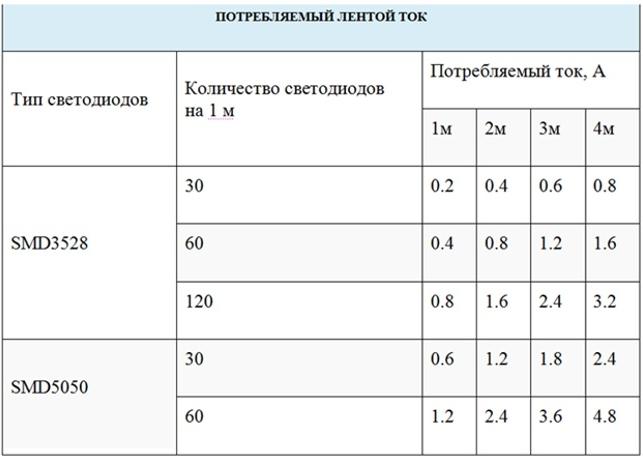12V LED ストリップをコンピュータに接続する
LED ストリップは、システム ユニットで使用される 12 V 電圧用に設計されているため、必要に応じてコンピューターまたはラップトップに接続できます。ただし、正しく行うには、システムの基本機能を理解し、適切なリボンを選択して、可能な方法のいずれかで接続する必要があります。電気の知識がほとんどない人でも、簡単な指示に従うだけで理解できるようになります。

なぜそれをする
コンピューターの近くのスペースを照らす必要がある場合は、お金をかけてランプでスペースを占有する価値はありません。 LED ストリップを使用することができ、その結果は既製のバージョンより悪くはありません。このソリューションは、最小限のエネルギーを消費するため、今日最も経済的な照明でもあります。
照明 LEDストリップ さまざまな目的に役立ちます。ほとんどの場合、次のように使用されます。
- コンピュータの近くの作業領域を照らします。この場合、テーブル全体を覆うようにテープを高く配置します。
- コンピューターの近くの空間の柔らかな照明。モニターが壁に取り付けられていて、LEDが背面にある場合、特に壮観に見えます。この場合、モノクロ バージョンを使用することをお勧めします。
- システムユニットのバックライト。上部の塗りつぶしの内側で、壁の 1 つが透明な場合は、周囲の空間を照らすことができます。または、独立して 1 つのパーティションをプレキシガラスに置き換えて、コンピューターを効果的に装飾します。
- 快適な作業のためにキーボードを照らします。モニターからの光だけでは足りないので、小さなテープを追加して、不要な光を作らずに空間を照らすことができます。
- コンピューターの近くにあるテーブルまたはインテリア要素の装飾照明。例えば、 あなたは接着することができます テーブルトップの端または下部にある LED。または、ゲームや映画を見ているときに一般的なライトが点灯しないように、壁にストリップを作成します。

この方法の良いところは、すでにたくさんあるコンピューターの周りのスペースを照らすために配線を引く必要がないことです。また、接続にはソケットが必要ありませんが、多くのデバイスに電力を供給する必要があるため、これもしばしば問題になります。追加のプラスは、長い耐用年数と見なすことができます.バックライトは通常、少なくとも10年間動作します.
準備
まず、仕事に必要なものをすべて購入する必要があります。 LEDストリップは中国から注文できることを覚えておく価値がありますが、この場合、保証はありません.店舗で購入すると過払い金が発生しますが、問題があれば保証期間内であれば返品可能です。次のものが必要です。
- LEDストリップ。目的に応じて、単色または多色オプションを選択します。定格が 12 V の製品のみが適しています。
- 鋭いナイフ。交換可能なブレードを備えた事務用または建設用ナイフを使用するのが最も簡単です。はさみも必要かもしれません。
- サイド カッター、または代わりにワイヤー カッターを使用できます。
- 要素を接続するためのワイヤ。
- はんだごて、はんだ、フラックス。小さな傷のある小さなバージョンを選択する必要があります。標準デバイスでは、接点をはんだ付けすることはできません。
- ワイヤを接続するのに役立つコネクタは、はんだ付けなしでは難しくありません。リボンの種類に合わせてお選びください。たとえば、RGB 4 の連絡先、RGBW - 5、RGBWW - 6 などです。

マルチカラーのバリエーションでは、コントローラーを配置する必要があります。その助けを借りて、バックライトの色合いを変更できます。直接接続すると、一色のみ、または一斉に燃焼します。
色だけでなく明るさも調整するには、調光器を追加購入する必要があります。
バックライトの特徴
システムを正しく作成するには、その機能を理解し、正しく接続する方法を理解する必要があります。主なポイントは標準インストールと変わりませんが、注意が必要なものがあります。
- 通常、テープの長さは短めです。これは、コンピューターとラップトップの現在の制限によるものです。 LEDの総電力から最大長を計算することは難しくありません。
- テープはどんな表面にも簡単に接着できます。また、ニッチやテーブルトップの内側に隠すこともできます。損傷を避けるために必ず締めてください。
- 均一な光を得る必要がある場合は、特別なディフューザーを使用することをお勧めします。片面がつや消しのプラスチックで覆われているアルミニウムプロファイルが販売されており、光を散乱させ、ボックスの全長に沿って均一にします。
- ほとんどの場合、システムにはコンピューターから電力が供給されるため、ソケットがありません。さまざまなオプションがあります-マザーボードへの直接接続、適切な電圧のユニバーサルソケットを介した接続、およびUSB経由の接続のバリアント。すべての方法を以下に説明します。
- 消費電力が低いため、コンピューターは高負荷にさらされません。主なことは、推奨事項に従い、特定のレベルの消費電流を超えないようにすることです。これは、接続されているストリップの長さを正確に選択するためです。
- バックライトは、コンピューターの起動時にオンにして同時にオフにするか、個別にオフにするか、両方で永続的に機能することができます。この目的のために、さまざまなスイッチやその他のデバイスが使用されます。

このオプションは、システムに危険をもたらさないため、PC に適しています。作業時にテープがほとんど発熱しないので、本体内で使用しても温度が上がりません。背面には常に粘着層があるため、取り付けは簡単で、保護コーティングを剥がすだけで済みます。また、幅が狭く、任意の長さにカットできるため、バックライトをあらゆる条件に合わせて調整できます。
パソコンとの基本的な接続方法
それぞれの方法の特徴を詳しく理解する必要があります。間違いがあると、LED ストリップまたはコンピュータ コンポーネントに問題が発生する可能性があります。簡単なガイドラインに従うことで、配線の経験がなくても、故障を防ぎ、うまく作業を進めることができます。
パソコンの電源から
このオプションは、最も便利で安全です。電源は通常、予備の電力で選択されるため、電源 LED ストリップに追加してもユニットが過負荷になることはなく、寿命が短くなることはありません。まず、現在の予備をアンペアで計算する必要があります。すべてのコンシューマ (マザーボード、ハード ドライブ、プロセッサ、ビデオ カードなど) を合計する必要があります。各アイテムのデータはネットワーク上にあります。通常、数メートルのテープを接続するのに十分な少なくとも3〜4アンペアの予備があります。特定のサイズを選択するには、下の表を使用すると便利です。
最大許容荷重に応じて長さを選択しないことをお勧めします。小さな予備を残す価値があります。

作業は指示に従って実行する必要があります。
- 電源を開けて取り外す必要はありません。システムユニットの内部には、追加の機器に使用される多くの冗長コネクタが常にあります。それらはすべて上に示されています。LED ストリップに電力を供給するには、12 V の電圧が供給される最初と 2 番目のオプションを実行します。
- ハード ドライブ用のコネクタ (いわゆる MOLEX) を使用するのが最も簡単です。ユニット内に複数あるため、接続用の嵌合部品を購入する方がはるかに簡単です。 4本のワイヤーがあります - 黄色、2本の黒と赤です。赤いワイヤーと 1 本の黒いワイヤーを切断または切断する必要があります。黄色のものは 12 V を供給し、黒色のものはマイナス電圧を供給します。極性を混同しないことが重要です。テープは燃え尽きませんが、作業をやり直す必要があります。
- 次に、黄色のワイヤから LED ストリップの適切な接点に電圧を印加し、黒色のワイヤをマイナスに配置する必要があります。ベースに損傷を与えないように、接続を慎重にはんだ付けします。問題を排除するために、コネクタの切断端を必ず絶縁してください。
- 別の方法で行うこともできます - コネクタからワイヤを取り出し、適切なリードを直接 LED ストリップにはんだ付けします。一方でこのオプションは簡単ですが、後でライトを外しても機能しないため、接続をはんだ付けする必要があります。コネクタにより、必要なときにいつでも LED ストリップを取り外すことができます。

かん合部が手元にあれば、フロッピーディスクコネクタを使用することもできます。作業は上記と同じ方法で行う必要があります。
マザーボード経由
このオプションは、はんだ付けや再加工が不要なため、最も簡単です。ただし、すべてのマザーボードに適合するわけではないため、最初にコネクタが利用可能かどうかを確認する必要があります。下に RGB (4 要素) または RGBW (5 要素) のラベルが付いた 4 つまたは 5 つの小さなピンのように見えます。通常、コネクタはマザーボードの端にあり、両方が写真に示されています。見つからない場合は、この方法で接続することはできません。 RGB リボンをマザーボードに接続するには、次の手順に従います。


- 上記の電源に関する推奨事項と同じ推奨事項を使用して、必要な LED ストリップの長さを計算します。ベースにマークされた線に沿ってピースを切断し、接続用のピンを残します。
- コネクタを使用して接続します。 LEDストリップを販売している店で購入できます。片面をストリップの切り口に合わせ、そっとスナップします。すべてがシンプルです。主なことは、要素をずらしてしっかりと固定することではありません。
- プラグをマザーボードのコネクタに接続します。ピンが穴に入るように慎重に行い、曲げないように強く押したりしないでください。奥までクリックして、リボンが正常に機能するかどうかを確認します。
- 表面に接着するか、特別なアルミニウムプロファイルを使用して、選択した場所に配置します。

マザーボードにはすでに LED ストリップ専用の場所があるため、これが最適なオプションです。そこに必要な電圧が供給されているので、何かが故障したり過熱したりする心配はありません。
テーマ別ビデオ:
USB経由
この方法は、テープを接続する別の方法では機能しないため、ラップトップで使用されます。コネクタがシステム ユニットの外側にある場合は、コンピュータに使用できます。ただし、ここには 1 つの特殊性があります。USB には 5 V の電圧と 0.5 A の電流が供給されます。したがって、特別なコンバーターを介して接続する必要があります。下の写真のように、既製のバージョンを購入するのが最善の方法です。安価であると同時に、不要な変更を加えることなくテープを接続できます。

作業は、推奨事項を考慮して実行する必要があります。
- 電圧を 2.5 倍にすると、アンペア数は 0.5 A から 0.2 A に減少します。したがって、小さなテープを接続できます。ダイオードあたりの電流を合計することで、正確な長さを簡単に計算できます。ストリップを使用するのが最善です 表面実装3528 1 メートルあたり 60 個のダイオードの場合、長さは 50 cm を超えてはなりません。
- コンバータからの電源ワイヤは、LED ストリップに接続する必要があります。コネクタを使用してワイヤを接続できます。接合部をテープまたは熱収縮チューブで絶縁します (2 番目のオプションの方がはるかに優れており、見た目もすっきりします)。主なことは、極性を観察し、関節を固定することです。
- テープをコネクタに接続して、テープの動作を確認します。すべてが順調であれば、バックライトを使用できます。
適切な長さを計算せずに大きなピースを使用すると、USB が過熱し始め、最終的には燃え尽きてしまいます。
バックライトの制御
LEDストリップをコンピューターに接続するときは、どのように点灯して調整するかを考える必要があります.この点を見逃した場合は、後で作業をやり直して、回路に要素を追加する必要があります。主なオプションは次のとおりです。
- 何も追加せずに直接接続します。この場合、コンピュータを起動するとライトが点灯し、電源を切ると消灯します。コネクタまたは USB 接続を使用している場合は、PC の使用中にオフにすることができます。このオプションは単純ですが、あまり便利ではありません。
- システムに任意のタイプのスイッチを追加します。それはテーブルの下の鍵、ボタン、または燭台のようにスイッチにすることができます。特別な制限はありません。特定の状況に便利で適切なものを選択してください。
- RGB、RGBW、 RGBWW-RGBWW リボンを使用している場合は、コントローラーを回路に追加する必要があります。コントローラーを追加しないと、1 つまたはすべての色のみが焼き付き、調整できなくなります。コントローラーは、特定のタイプのリボン用に選択するか、ユニバーサルモデルを購入する必要があります。主なことは、機器を適切に接続するために回路図を調べることです。コントローラーの場所を見つけることが重要です。完全に見えるようにする必要はありませんが、手の届きにくい場所に隠す必要はありません。ハウジングを冷却する必要があり、動作中に熱くなります。
- 明るさと色温度を調整する必要がある場合は、回路に調光器を追加する価値があります。このユニットを使用すると、明るさ、コントラスト、色合いを変更したり、バックライトをオンまたはオフにしたりできます。
- 一部のコンピューター マザーボード メーカー (GIGABYTE など) は、LED の動作を調整できる特別なソフトウェアを追加しています。直接接続すると、コンピューターのプログラムを介して、色相、明るさを変更し、バックライトを可能な限り正確に調整できます。照明をオリジナルにする効果もたくさんあります。

レビューからのすべての推奨事項を考慮し、使用の目的と特性に応じて特性を選択すれば、12 V LED ストリップをコンピュータまたはラップトップに接続することは難しくありません。主なこと - 事前にすべてを考え、正確な長さを決定し、必要な材料を購入し、ツールを準備します。接続時にスキームを観察し、すべての接続を確実に絶縁してください。